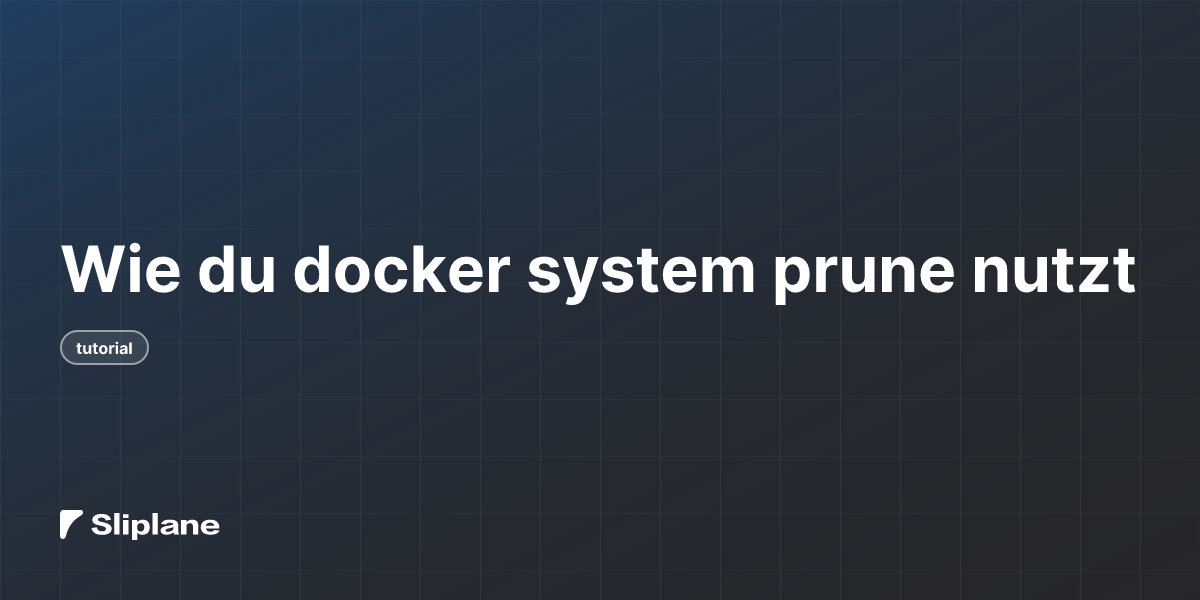
Wie du docker system prune nutzt
 Jonas Scholz
Jonas ScholzLass uns über einen praktischen Docker-Befehl sprechen: docker system prune. Dieser Befehl hilft dir, dein Docker-System aufzuräumen, indem er Dinge entfernt, die du nicht mehr verwendest. Es ist wie Zimmer aufräumen, nur für Docker!
Um den Befehl zu nutzen, tippst du docker system prune gefolgt von den Optionen, die du verwenden möchtest. Hier ist, wie es funktioniert und was du damit machen kannst:
Was macht der Befehl?
Wenn du docker system prune ausführst, entfernt er:
- Unbenutzte Container: Container, die nicht laufen und nicht verwendet werden.
- Unbenutzte Netzwerke: Netzwerke, die mit keinem Container verbunden sind.
- Unbenutzte Images: Sowohl "dangling images" (Images ohne Tag und ohne Referenz von einem Container) als auch unbenutzte Images, die du nicht aktiv verwendest.
Standardmäßig werden deine Volumes nicht angerührt. Volumes sind der Ort, an dem deine Daten gespeichert werden, und Docker ist vorsichtig, sie nicht versehentlich zu löschen. Wenn du auch Volumes aufräumen möchtest, kannst du eine Option verwenden, über die wir später sprechen werden.
Grundlegende Verwendung
Um den Befehl auszuführen, öffne einfach dein Terminal und tippe:
docker system prune
Dies startet den Aufräumprozess. Docker wird dich fragen, ob du wirklich fortfahren willst, also musst du 'y' tippen und Enter drücken, um zu bestätigen.
Optionen, die du verwenden kannst
Es gibt einige Optionen, die du dem Befehl hinzufügen kannst, um sein Verhalten zu ändern:
- -a oder --all: Dies sagt Docker, dass es alle unbenutzten Images entfernen soll, nicht nur die "dangling ones". Wenn du also Images hast, die du gar nicht benutzt, werden diese entfernt.
docker system prune -a - --filter: Diese Option lässt dich genauer festlegen, was du entfernen möchtest. Du kannst Filter wie
untilundlabelverwenden.- until: Dieser Filter entfernt Elemente, die vor einer bestimmten Zeit erstellt wurden. Du kannst Zeitstempel oder Zeitdauerangaben verwenden. Zum Beispiel, um Elemente zu entfernen, die vor mehr als einer Stunde erstellt wurden:
docker system prune --filter "until=1h" - label: Dieser Filter entfernt Elemente basierend auf Labels. Du kannst ihn verwenden, um Elemente mit bestimmten Labels zu behalten oder zu entfernen. Zum Beispiel, um Elemente ohne das Label
keepzu entfernen:docker system prune --filter "label!=keep"
- until: Dieser Filter entfernt Elemente, die vor einer bestimmten Zeit erstellt wurden. Du kannst Zeitstempel oder Zeitdauerangaben verwenden. Zum Beispiel, um Elemente zu entfernen, die vor mehr als einer Stunde erstellt wurden:
- -f oder --force: Wenn du nicht zur Bestätigung aufgefordert werden möchtest, kannst du diese Option verwenden. Der Befehl wird dann ohne Nachfrage ausgeführt.
docker system prune -f - --volumes: Diese Option weist Docker an, anonyme Volumes zu entfernen, also Volumes, die nicht explizit vom Benutzer erstellt wurden. Sei vorsichtig mit dieser Option, da sie Daten löschen kann!
docker system prune --volumes
Beispiel
Nehmen wir an, du hast an einem Projekt gearbeitet und eine Menge Test-Container, Netzwerke und Images erstellt. Du hast das Projekt abgeschlossen und möchtest aufräumen. Du kannst den folgenden Befehl verwenden, um alles zu entfernen, was du nicht mehr verwendest, einschließlich Volumes:
docker system prune -a --volumes
Dies entfernt alle unbenutzten Container, Netzwerke, Images und anonymen Volumes. Denk daran, vorsichtig mit der Option --volumes zu sein, da sie Daten löschen kann, die du vielleicht behalten möchtest.
Abschließende Gedanken
Die Verwendung von docker system prune ist eine großartige Möglichkeit, dein Docker-System aufgeräumt zu halten. Achte nur darauf, dass du verstehst, was du entfernst, besonders wenn du Optionen wie --volumes verwendest. Wenn du dir unsicher bist, kannst du den Befehl immer ohne die Option -f ausführen, um zu sehen, was entfernt werden würde, bevor du bestätigst.